
Möchten Sie diese hellen Farben unter Kontrolle halten? Mit Snapchat's. dunkler Modus , Sie können Ihre gesamte App-Erlebnisse mehr fit für die nächtliche Anzeige erfahren. Wir zeigen Ihnen, wie Sie diesen Modus auf Ihrem iPhone aktivieren. [fünfzehn]
VERBUNDEN: Der dunkle Modus ist für Sie nicht besser, aber wir lieben es trotzdem [fünfzehn]
So wechseln Sie in den Dunkelmodus in Snapchat für das iPhone
Notiz: Ab diesem Schreiben im August 2021 hat die Android-App von Snapchat die Option Dark Mode nicht erhalten. Nur die iPhone-App unterstützt den dunklen Modus offiziell.
Um den dunklen Modus in Snapchat zu aktivieren, öffnen Sie zuerst die Snapchat-App auf Ihrem iPhone. Tippen Sie an der oberen linken Ecke der App auf das Benutzersymbol. [fünfzehn]
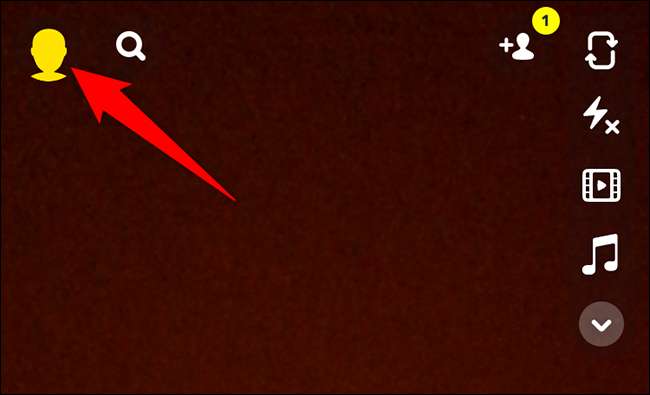 [fünfzehn]
[fünfzehn]
Wählen Sie auf der Seite Benutzer aus der oberen rechten Ecke die Option "Einstellungen" (ein Getriebe-Symbol). [fünfzehn]
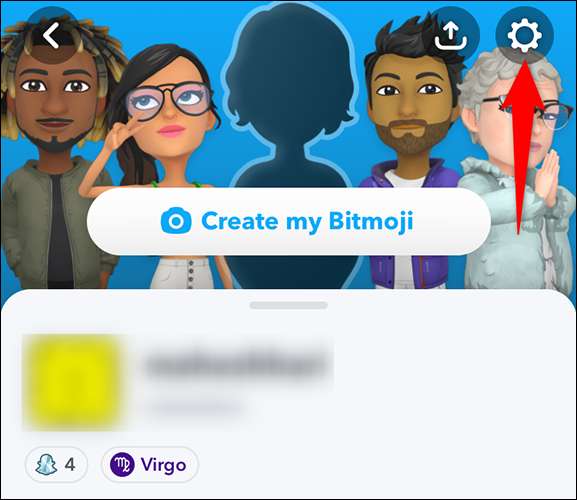 [fünfzehn]
[fünfzehn]
Tippen Sie auf der Seite "Einstellungen" am Ende des Abschnitts "Mein Konto" auf "App Aussehen". [fünfzehn]
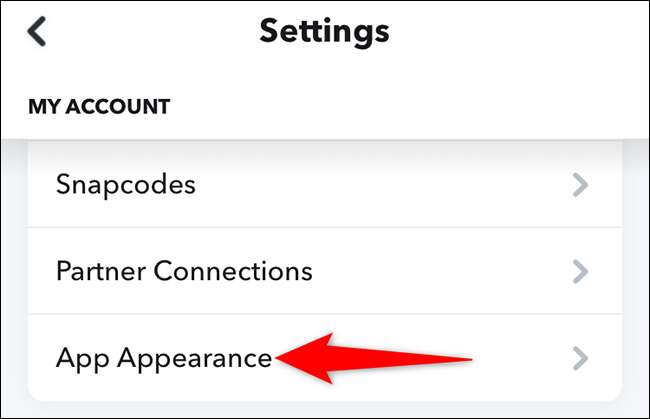 [fünfzehn]
[fünfzehn]
Sie sind jetzt auf der Seite "App-Erscheinungsseite". Hier wählen Sie "Immer dunkel". Dadurch wird sichergestellt, dass Snapchat immer ein dunkles Thema verwendet, unabhängig davon, was Ihre IOS-Einstellungen sind. [fünfzehn]
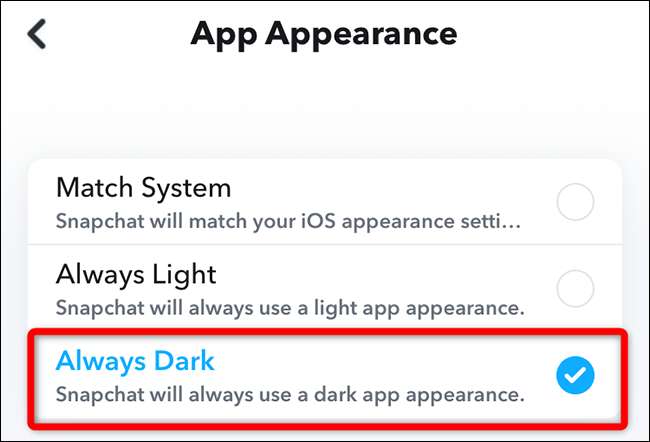 [fünfzehn]
[fünfzehn]
Spitze: Um vom dunklen Modus in den Lichtmodus zurückzukehren, wählen Sie die Option "immer leichte".
Und das ist alles. Mit Snapchat, der einen dunklen Modus auf dem iPhone anbietet, sollte Ihre Lieblings-App jetzt gut mit den anderen Apps einblenden, in denen Sie den dunklen Modus auf Ihrem Telefon aktiviert haben. [fünfzehn]
Wussten Sie auf einer verwandten Note? iPhone hat auch einen eingebauten dunklen Modus ? [fünfzehn]
VERBUNDEN: So aktivieren Sie den dunklen Modus auf Ihrem iPhone und dem iPad [fünfzehn]






